Perché il mio iPhone non si carica? [7 modi per risolverlo]
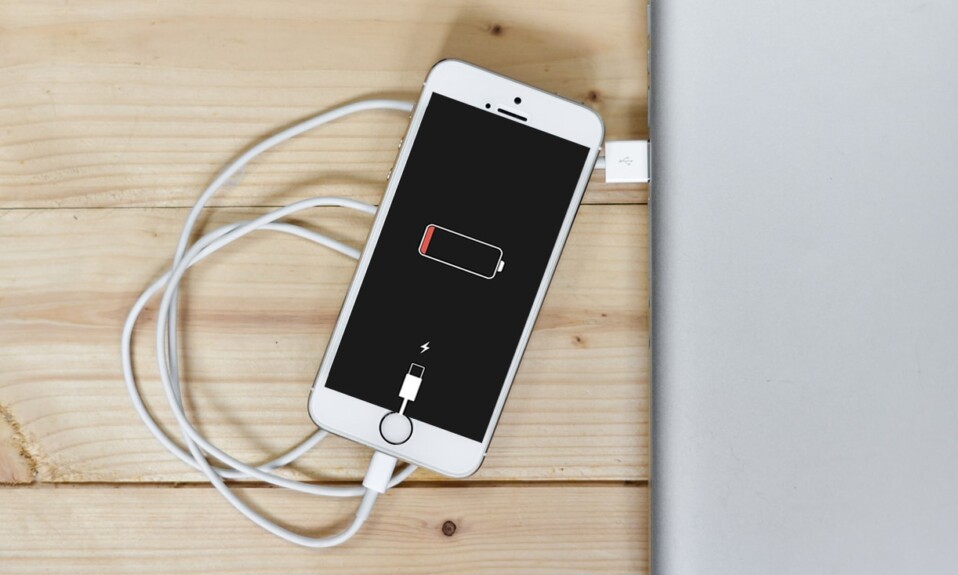
Cosa faccio quando il mio iPhone non si carica? (What do I do when my iPhone won’t charge?)Sembra che il mondo stia volgendo al termine, vero? Sì, conosciamo tutti la sensazione. Spingere il caricatore nella presa o regolare il pin in modo aggressivo non aiuterà. Continua a leggere per sapere come risolvere il problema dell'iPhone che non si carica quando è collegato.

Come risolvere l'iPhone che non si ricarica quando è collegato(How to Fix iPhone not charging when plugged in)
Discutiamo del perché il mio iPhone non si carica, in primo luogo. Questo fastidioso problema può essere causato da una serie di fattori come:
- Adattatore non certificato.
- Una custodia per telefono(phone case) incompatibile che non accetta la ricarica wireless Qi.
- Lanugine nella porta di ricarica.
- Cavo di ricarica danneggiato.
- Problemi con la batteria del dispositivo.
Prova i metodi elencati di seguito per risolvere il motivo per cui il mio iPhone non si carica problema(charge problem) .
Metodo 1: pulire la porta Lightning(Method 1: Clean Lightning Port)
Il primo controllo è assicurarsi che la porta lightning(lightning port) del tuo iPhone non sia ostruita da residui di sporco o lanugine(gunk or lint flakes) . La polvere(Dust) rimane intrappolata nel porto e si accumula nel tempo. Si consiglia di pulire regolarmente la porta di ricarica del dispositivo. Per pulire la porta lightning(lightning port) del tuo iPhone,
- Per prima cosa, spegni(turn off) il tuo iPhone.
- Quindi, usando un normale stuzzicadenti(toothpick) , raschia con cura la lanugine.
- Fai attenzione(Be cautious) perché i perni possono facilmente danneggiarsi.

Metodo 2: controlla cavo e adattatore Lightning(Method 2: Check Lightning Cable & Adapter)
Sebbene il mercato sia pieno di caricabatterie disponibili a prezzi diversi, non tutti sono sicuri da usare o compatibili con gli iPhone. Se utilizzi un caricabatterie non certificato (certified)MFi (Made for iOS) , visualizzerai un messaggio di errore che(error message) informa che l' accessorio potrebbe non essere certificato(Accessory might not be certified) .
- Come parte dei suoi protocolli di sicurezza, iOS non ti consentirà di caricare il tuo dispositivo iOS con un adattatore non certificato(uncertified adapter) .
- Se il tuo caricabatterie è approvato MFi , assicurati che sia il cavo lightning(lightning cable) che l' alimentatore(power adapter) siano in buone condizioni(sound working condition) .
- Per caricare il tuo iPhone, prova un different cable/power adapter . In questo modo, sarai in grado di determinare se l' adattatore o il cavo(adapter or cable) sono difettosi e devono essere sostituiti.

Leggi anche:(Also Read:) 12 modi(Ways) per riparare il telefono non si caricano correttamente(Charge Properly)
Metodo 3: custodia per telefono conforme alla ricarica wireless
(Method 3: Wireless Charging Compliant Phone Case
)
Se carichi il tuo iPhone 8 o modelli successivi con un caricabatterie wireless(wireless charger) , assicurati che la custodia per iPhone(iPhone case) sia compatibile con la ricarica wireless(wireless charging compliant) poiché non tutte le custodie per iPhone(iPhone case) accettano la ricarica wireless Qi. Ecco alcuni controlli di base da considerare per quanto riguarda le custodie del telefono in quanto ciò potrebbe eventualmente risolvere il problema dell'iPhone che non si carica quando è collegato:
- Non utilizzare custodie con cover robuste o cover posteriori in metallo(metal back covers) .
- Si sconsiglia di utilizzare una custodia per impieghi gravosi(A heavy-duty case) o una custodia montata su una custodia ad anello .(ring hold cover)
- Scegli custodie sottili(slim cases) che consentono la ricarica wireless Qi.
- Rimuovi la custodia(Remove the case) prima di posizionare l'iPhone sul caricabatterie wireless e conferma(wireless charger and confirm) se la domanda sul perché l'iPhone non carica è stata risolta.
Dopo aver completato i suddetti controlli hardware, discutiamo ora delle correzioni relative al software.

Metodo 4: ripristino hardware dell'iPhone(Method 4: Hard Reset iPhone)
Force Restart , noto anche come Hard Reset , funge sempre da salvavita per superare tutti i problemi comunemente affrontati. Pertanto, è assolutamente da provare. I passaggi per forzare il riavvio dell'iPhone variano in base al modello del dispositivo(device model) . Fare riferimento alla foto e ai passaggi(pic & steps) indicati di seguito.

Per iPhone (For iPhone) X e modelli successivi(X, and later models)
- Premi rapidamente il pulsante di aumento del volume(Volume up) .
- Quindi, premi rapidamente il pulsante di riduzione del volume(Volume down) .
- Ora, tieni premuto il pulsante laterale(Side button) finché non viene visualizzato il logo Apple(Apple logo) . Quindi, rilascialo.
Per iPhone con Face ID, iPhone SE (2a generazione), iPhone 8 o iPhone 8 Plus:
(For iPhone with Face ID, iPhone SE (2nd generation), iPhone 8, or iPhone 8 Plus:
)
- Tieni premuti contemporaneamente il pulsante Blocco(Lock) + Volume Up/ Volume giù(Volume Down) .
- Continua a tenere premuti i pulsanti finché non viene visualizzata l'opzione di scorrimento per spegnere .(slide to power off)
- Ora, rilascia tutti i pulsanti e fai scorrere(swipe) il cursore a destra(right) dello schermo.
- Questo spegnerà l'iPhone. Aspetta(Wait ) qualche minuto .
- Segui il passaggio 1(step 1) per riaccenderlo.
Per iPhone 7 o iPhone 7 Plus(For iPhone 7 or iPhone 7 Plus)
- Tieni premuti contemporaneamente i pulsanti Volume giù(Volume Down) + Blocco( Lock ) .
- Rilascia i pulsanti quando vedi il logo Apple(Apple logo) sullo schermo.
Per iPhone 6s, iPhone 6s Plus, iPhone SE (1a generazione) o dispositivi precedenti(For iPhone 6s, iPhone 6s Plus, iPhone SE (1st generation), or earlier devices)
- Tieni premuti contemporaneamente il pulsante Sleep/Wake + Home .
- Rilascia(Release) entrambi i tasti quando sullo schermo viene visualizzato il logo Apple(Apple logo) .
Leggi anche:(Also Read:) Come riparare iPhone (Fix iPhone) congelato(Frozen) o bloccato
Metodo 5: aggiornamento iOS(Method 5: iOS Update)
Un semplice aggiornamento del software(software upgrade) ti aiuterà a risolvere una serie di problemi, incluso l'iPhone che non addebita problemi. Inoltre, migliora le prestazioni complessive del tuo dispositivo. Per aggiornare il software iOS(iOS software) all'ultima versione,
1. Apri l' app Impostazioni .(Settings)
2. Toccare Generale(General) , come mostrato.

3. Toccare Aggiornamento software(Software Update) , come illustrato di seguito.

4. Scarica e installa(Download and install) l'ultima versione.
5. Immettere il codice di accesso(Passcode) , se e quando richiesto.

Metodo 6: ripristina iPhone tramite iTunes
(Method 6: Restore iPhone via iTunes
)
Considera e implementa il processo di ripristino(Restore process) come ultima risorsa in quanto eliminerebbe tutti i dati sul dispositivo.
- Con il rilascio di macOS Catalina , Apple ha sostituito iTunes con Finder per i dispositivi Mac . Ciò implica che dovrai utilizzare Finder per ripristinare il computer se stai utilizzando macOS (running macOS) Catalina o versioni successive.
- Puoi anche utilizzare iTunes per recuperare i tuoi dati su un Macbook con macOS Mojave o versioni precedenti, nonché su un PC Windows(Windows PC) .
Nota:(Note:) prima di procedere con questo metodo, assicurati di eseguire il backup di tutti i dati importanti.
Ecco come ripristinare il tuo iPhone utilizzando iTunes:
1. Apri iTunes .
2. Seleziona il tuo dispositivo(device) .
3. Scegli l'opzione intitolata Ripristina iPhone(Restore iPhone) , come illustrato di seguito.

Leggi anche:(Also Read:) 9 motivi(Reasons) per cui la batteria del tuo smartphone(smartphone battery) si sta caricando lentamente
Metodo 7: fai riparare il tuo iPhone(Method 7: Get your iPhone Repaired)
Se il tuo iPhone continua a non caricarsi, potrebbero esserci problemi hardware sul tuo dispositivo. C'è anche una forte possibilità che la durata della batteria(battery life) si sia esaurita. In ogni caso, devi visitare Apple Care per far controllare il tuo dispositivo.
In alternativa, visita la Pagina del supporto Apple(Apple Support Page) , spiega il problema e fissa un appuntamento.

Domande frequenti (FAQ)(Frequently Asked Questions (FAQ))
Q1. Risolto il problema con la porta di ricarica dell'iPhone non funzionante(Q1. Fix iPhone Charging Port Not Working) : come pulisco la porta di ricarica del mio iPhone?(How do I clean my iPhone charging port? )
Metodo della punta Q(Q-tip method)
- Trova un panno di carta o cotone(paper or cotton cloth) abbastanza compatto da poter entrare nel porto.
- Metti la punta Q nella porta.
- Passalo delicatamente intorno al molo, assicurandoti di ottenere tutti i bordi.
- Ricollega il cavo del caricabatterie(charger cable) alla porta e inizia a caricare.
Metodo della graffetta(Paper clip method)
- Trova una penna minuscola, una graffetta o un ago.
- Metti con cautela il metallo sottile nella porta.
- Ruotalo delicatamente all'interno della porta per rimuovere polvere e lanugine(dust and lint) .
- Ricollega il cavo del caricatore(charger cable) alla porta.
Metodo ad aria compressa(Compressed air method)
- Individua una bomboletta di aria compressa.
- Tieni la lattina in posizione verticale.
- Forza(Force) l'ugello verso il basso e spara l'aria con raffiche rapide e leggere.
- Dopo l'ultimo colpo, aspetta qualche secondo.
- Ricollega il cavo del caricatore(charger cable) alla porta.
Consigliato:(Recommended:)
- Come reimpostare le domande di sicurezza dell'ID Apple(Apple ID Security Questions)
- Come risolvere Impossibile(Fix Unable) attivare iPhone
- Risolvi il surriscaldamento dell'iPhone e non si accende
- Come risolvere il messaggio di avviso di virus Apple(Fix Apple Virus Warning Message)
Ci auguriamo che tu sia riuscito a riparare l'iPhone che non si carica quando è collegato( fix iPhone not charging when plugged in) con l'aiuto della nostra guida completa. Facci sapere quale metodo ha funzionato per te. Se hai domande o suggerimenti, lasciali nella sezione commenti(comment section) .
Related posts
5 Ways a Fix Safari Wo n't Aperto lo Mac
MacBook Keeps Freezing? 14 Ways per risolverlo
6 Ways a Fix MacBook Slow Startup
12 Ways a Fix Mac Cursor Disappears
12 modi per risolvere il problema completo dell'archiviazione di iPhone
Fix AirPods non Charging Issue
Fix iCloud Photos che non si sincronizza sul PC
Fix iMessage non consegnati su Mac
Come risposta automatica ai testi su iPhone
Come ridurre PDF File Size senza Losing Quality
Fix One AirPod Louder Than L'altro
Come Boot Mac in Safe Mode
Come trasferire Music da CD a iPhone
Fix iTunes Keeps Opening da sé
Come View Saved WiFi Passwords su Windows, Macos, iOS & Android
Fix MacBook Charger Non Working Issue
Come consentire Camera Access su Snapchat
Come bloccare Pop-ups in Safari su Mac
Come rispecchiare il tuo Android or iPhone Screen in Chromecast
Come trasferire Playlist da iPhone a iTunes
